„Windows 11“ ir „Windows 10“ ekranas, kaip įjungti ir išjungti
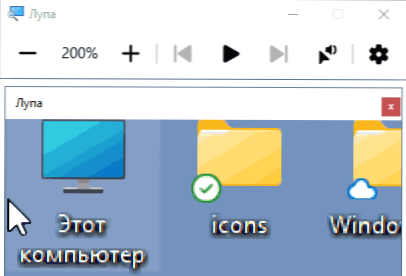
- 2898
- 795
- Charles Schamberger PhD
„Windows“ ekranas „Windows“ retai naudoja daugumą, tačiau kai kuriems vartotojams naudingas įrankis, kuris leidžia padidinti ekrano dalį žmonėms, turintiems susilpnėjusį regėjimą.
Šiose paprastose instrukcijose pradedantiesiems vartotojams, kaip įjungti ekrano padidintuvą „Windows 11“ ir „Windows 10“, klavišų derinį ar sistemos parametrus, taip pat kaip ją išjungti, jei funkcija buvo naudojama atsitiktinumu arba pasukta arba pasukta Įvesdami į sistemą (šiuo atveju eikite į straipsnį apie ekrano padidintuvo parametrų nustatymą).
Karšti ekrano padidintuvo raktai, skirti įjungti, atjungti ir papildomus veiksmus
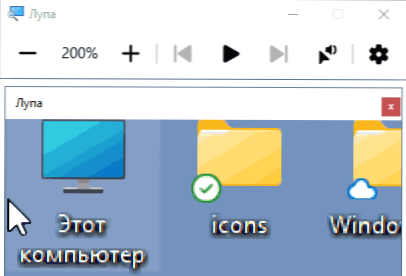
Greičiausias būdas įjungti ekrano didintuvą yra naudoti karštus klavišus (ir būtent su jų pagalba dažnai įmanomas atsitiktinis įtraukimas), jie taip pat bus naudingi, jei šią funkciją reikės atjungti:
- Norėdami įjungti ekrano didintuvą, paspauskite klavišus „Windows“ (raktas su „Windows Emblem“) + „Plus“ (raktas simbolio vaizdas +).
- Spustelėkite klavišus, kad išjungtumėte ekrano padidintuvą „Windows“ + ESC.
Naudodamiesi karštais klavišais, naudodami ekrano padidintuvą galite valdyti papildomus parametrus:
- „Windows“ klavišas kartu su minuso klavišu sumažina skalę ir „Windows“ ir plius - Dideja.
- Ctrl+Alt+m (M - anglų. Pvz., Pagal numatytuosius nustatymus jis paleidžiamas visame ekrane, o naudodami nurodytą derinį galite įjungti ekrano padidintuvą lange arba fiksuotą langą. Galite pereiti prie tų pačių režimų atskirai: Ctrl+Alt+f - per visą ekraną, Ctrl+Alt+D - Fiksuotas langas, Ctrl+alt+l - Paprastas ekrano padidinimas (plūduriuojantis langas).
- Ctrl+Alt+Gap Laikinai parodo visą ekraną (kai padidėja atskira jo dalis).
- Ctrl+Alt+įvestis - Skaitymas iš ekrano (nutraukimas - pagal bet kurį raktą).
Didintuvo ekrane yra ir kitų valdymo galimybių, naudojant modifikatorių klavišus, kuriuos galima rasti parametruose, apie kuriuos, apie kuriuos.
Įjungimas ir ekrano didintuvas parametrais
Kartais gali prireikti įjungti arba atjungti ekrano didintuvą parametruose, įjungti arba išjungti automatinį jo pradžią įvedant į sistemą. Tolesniuose skyriuose rasite reikiamus parametrus:
- „Windows 11“ - parametrai - specialios galimybės - ekrano padidintuvas. Atkreipkite dėmesį, kad norint įjungti ar atjungti automatinį paleidimą, turėsite spustelėti rodyklę dešinėje į ON/Disables tašką.
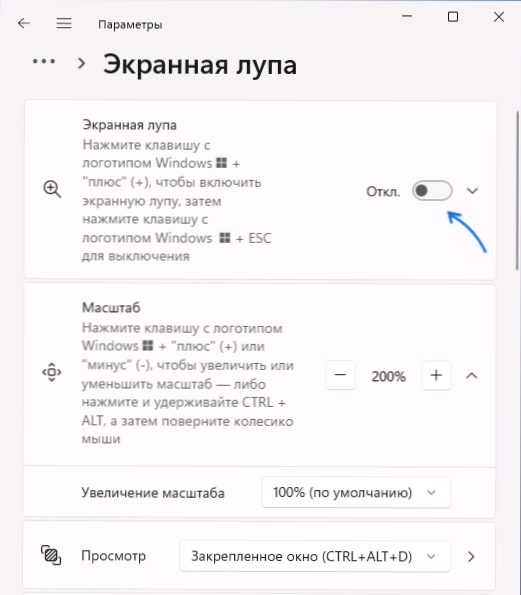
- „Windows 10“ - parametrai - Specialios funkcijos, kairėje mes pasirenkame „Ekrano didintuvas“. Automatiniai paleidimo parametrai, jei reikia, rasite iškart po padidinimo skalės skyriaus.
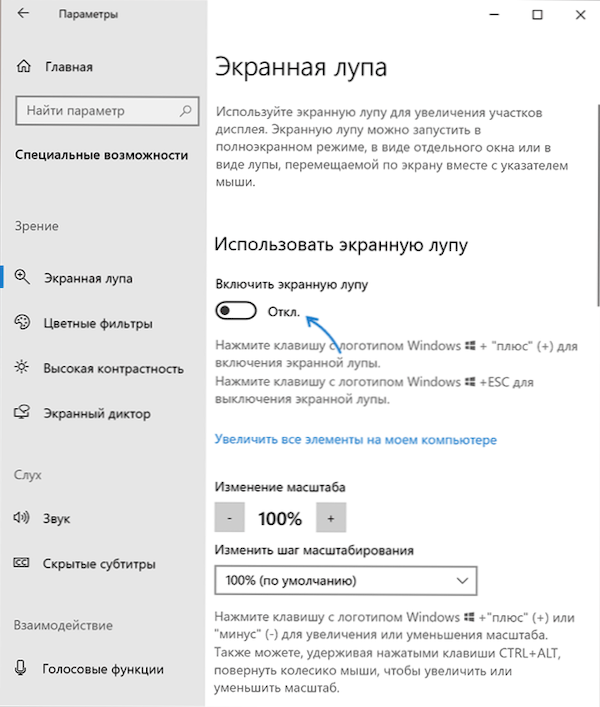
Jei esate aktyvus funkcijų vartotojas, aš rekomenduoju išstudijuoti kitus turimus nustatymus, pavyzdžiui, gali būti naudinga pakeisti mastelio kūrimo žingsnį: pavyzdžiui, šiai vertei, pavyzdžiui, skalė pasikeis, kai naudojami karštosios klavišai pagal mastelio pokyčius.
- « CMOS kontrolinės sumos klaidų numatytai
- Pradėjus logildą buvo klaida.DLL nerado nurodyto modulio - kaip jį ištaisyti »

